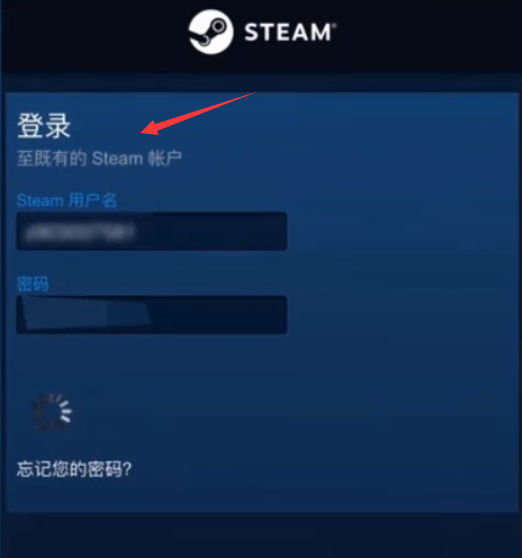
现在随着科技的发展,国家越来越发达。要想保护好自己的账号的话,可以开启令牌保护账号。近日有小伙伴咨询怎么使用手机steam令牌的情况,那么下面小白就告诉大家如何使用吧~
1、首先在手机端登录steam账号,登录后点击左上方的菜单栏。
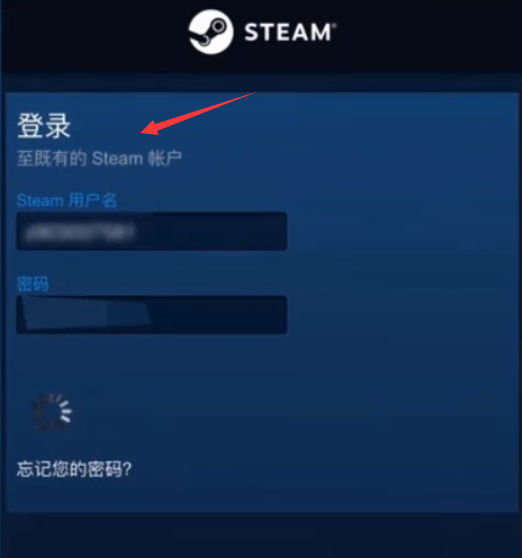
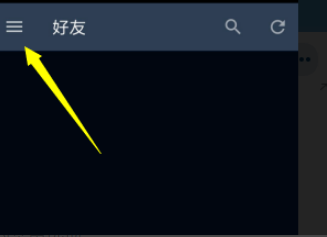
2、点击“steam”令牌,点击“添加认证器”。
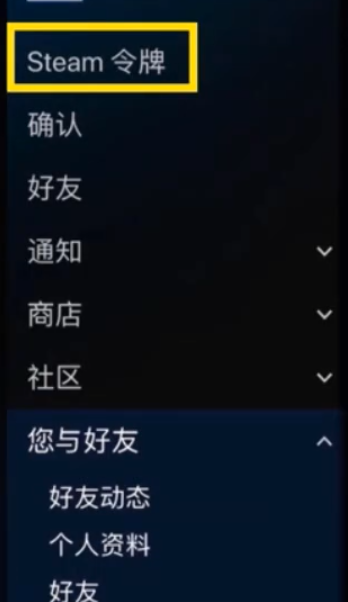
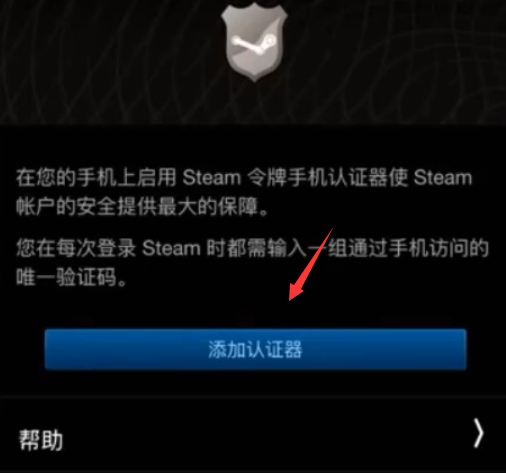
3、之后填写收到的短信验证码,点击“提交”即可。
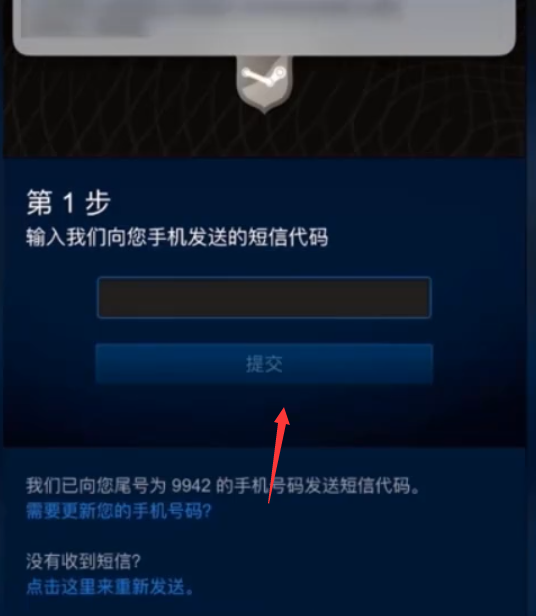
4、提交后会出现救援代码(找回账号专用码),注意保管,最后令牌设置就成功啦。
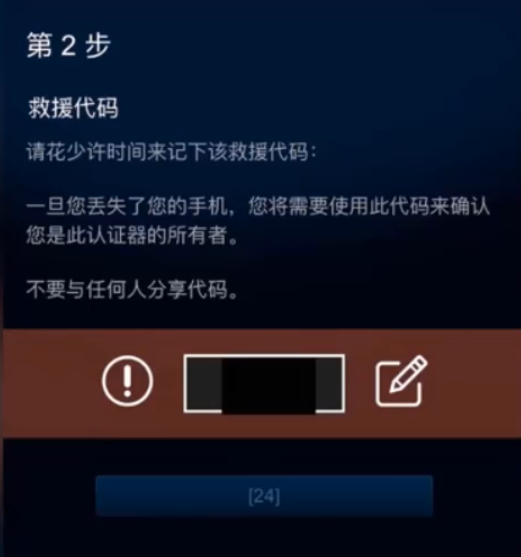
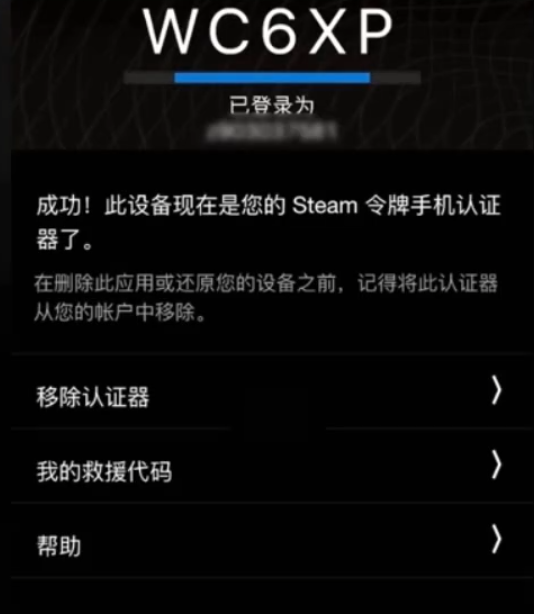
好了~以上内容就是关于“手机steam令牌使用教程”,希望能够帮助广大用户们,谢谢阅读。






 粤公网安备 44130202001059号
粤公网安备 44130202001059号